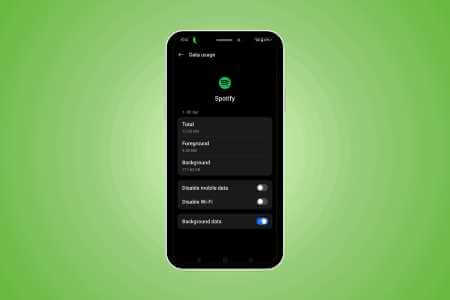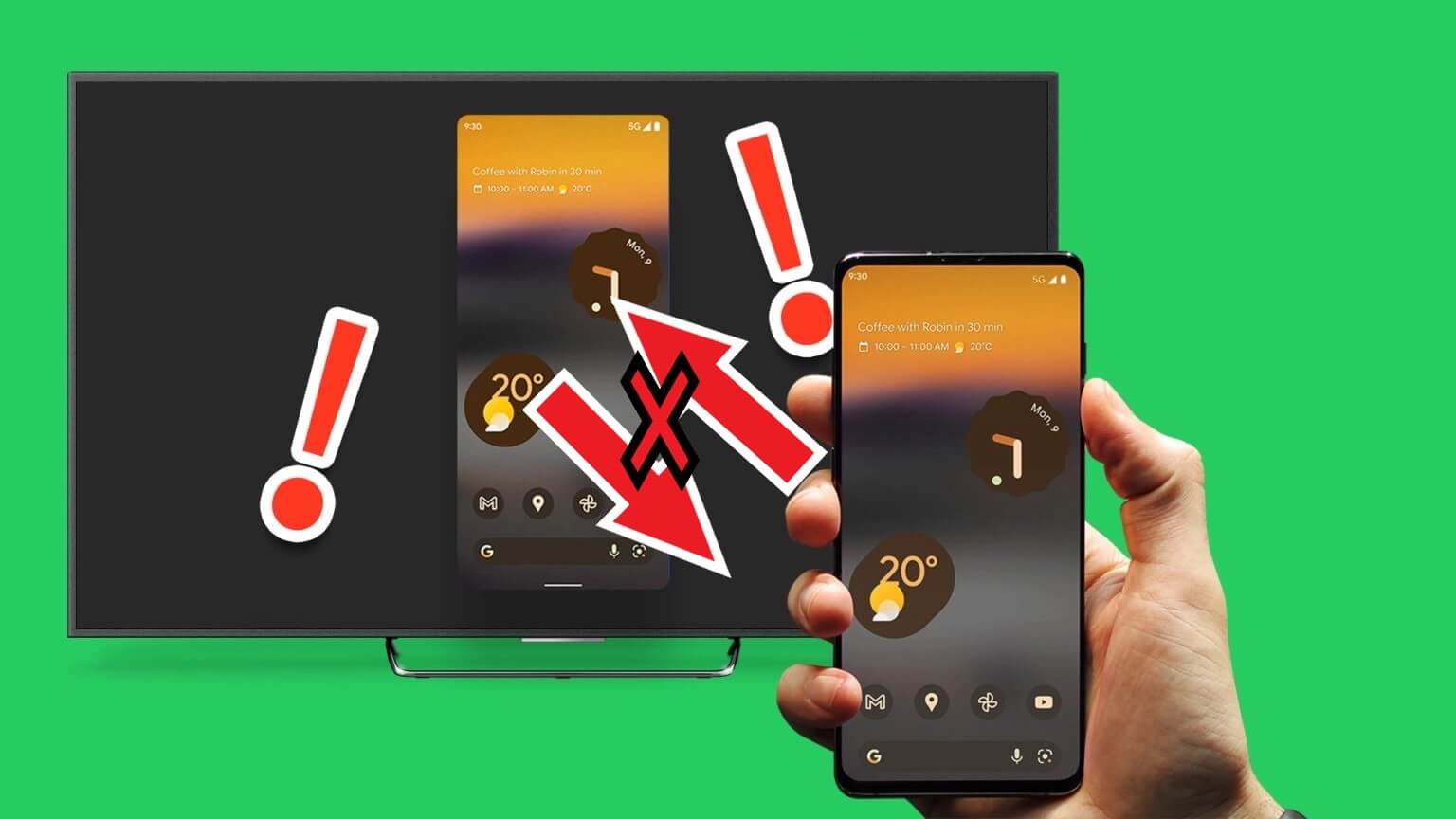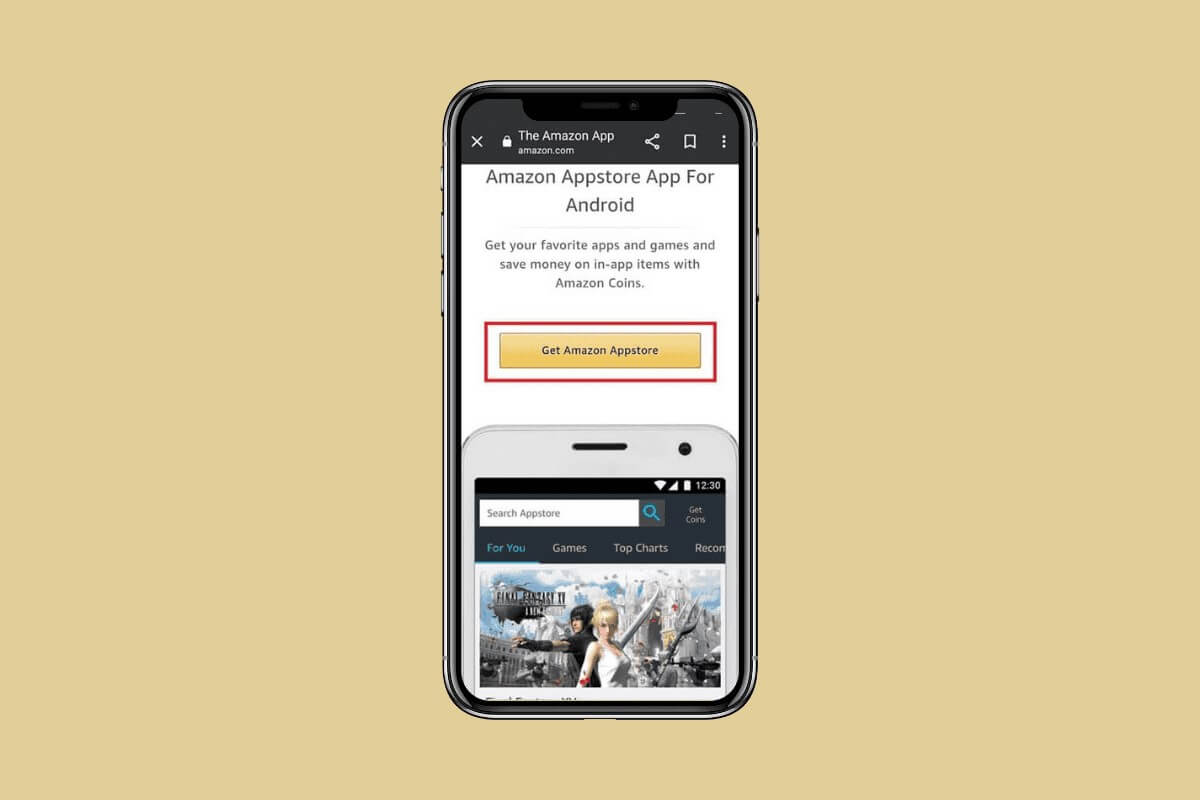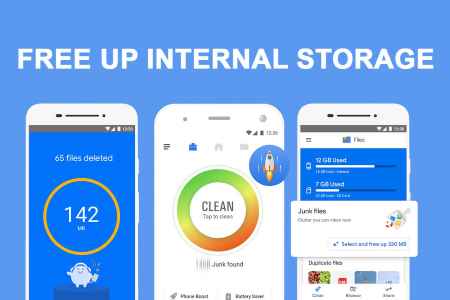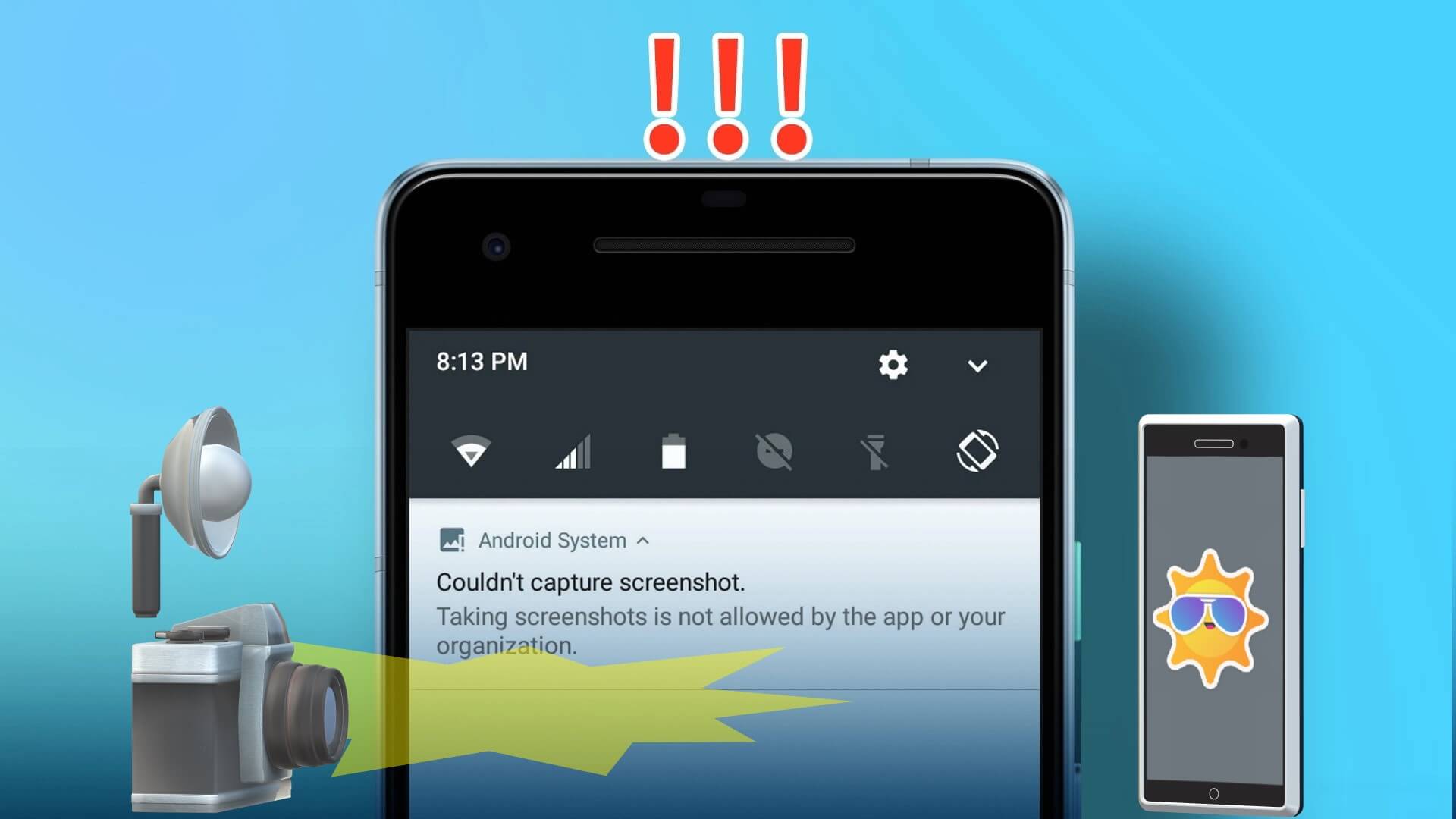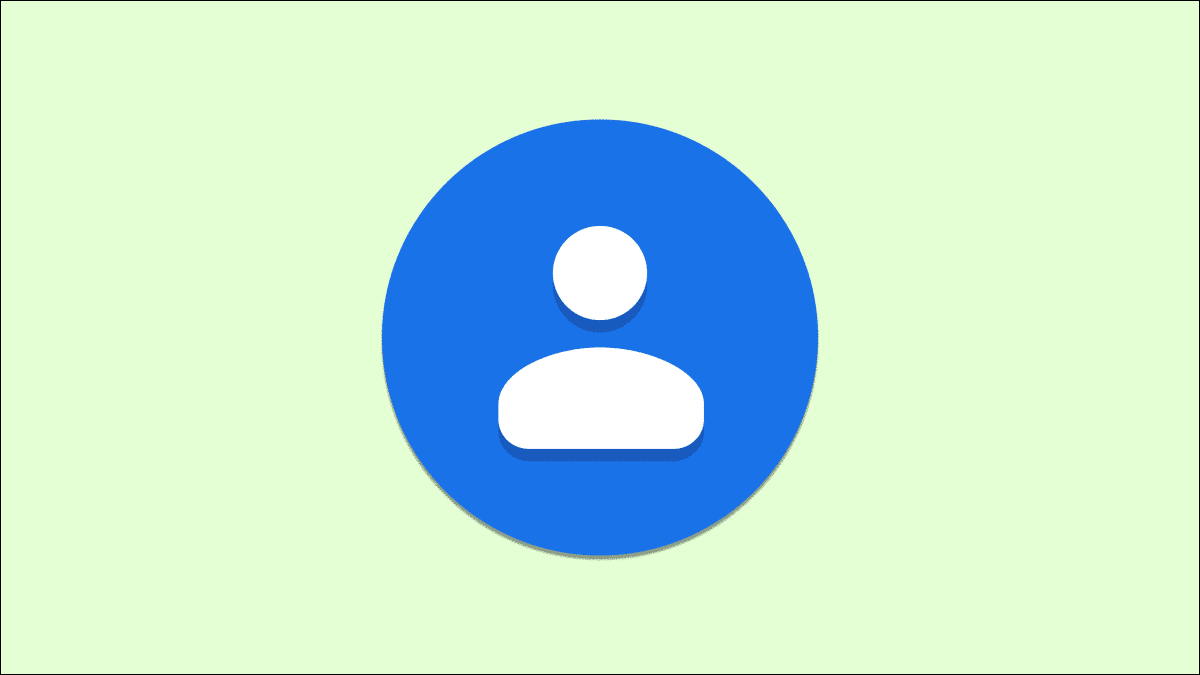Noen av kontaktene dine eller ukjente innringere kan forstyrre deg ved å foreta unødvendige anrop i rushtiden. Hvis du ender opp med å motta anrop fra disse kontaktene eller fra ukjente identiteter, kan du enkelt blokkere dem på Android-telefonen din. Mobilnummeret ditt kan ha blitt et offer for et datainnbrudd og nå får du stadig oppringninger fra ukjente markedsføringsselskaper og banker med tilbud om nedlasting. Følg trinnene nedenfor for å lære hvordan du blokkerer ukjente oppringere og kontakter på Android.

Blokker kontakter på Android
Først vil vi vise deg hvordan du blokkerer kontakter som allerede er lagret i kontaktlisten din. Vi vil vise fremgangsmåten for Pixel- og Samsung-telefoner som fungerer med ett brukergrensesnitt.
Pixel-telefoner
Google har støttet blokkeringsfunksjonalitet direkte i Kontakter-appen på Android. Alle som bruker standard kontaktapp på Android kan bruke trikset for å blokkere kontakter på Android.
Trinn 1: Åpne en app Kontakter På telefonen piksel.
Trinn 2: Se etter en kontakt du vil blokkere.
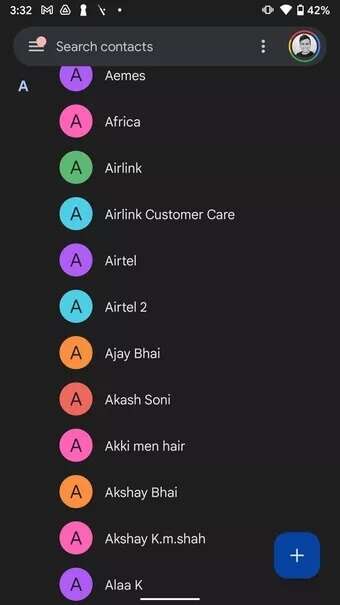
Steg 3: Klikk på Meny med tre prikker i øvre høyre hjørne og velg Blokker tall.

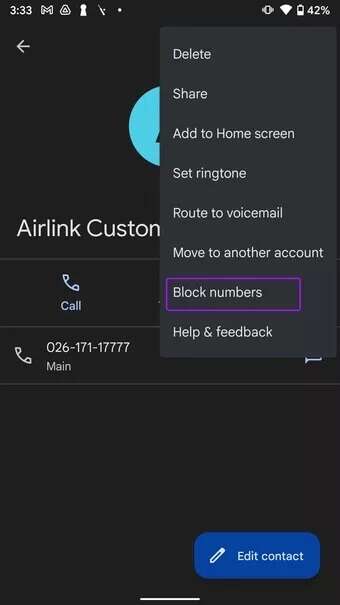
Trinn 4: Kontakter vil bli forespurt bekreftelse. Lokaliser forby fra popup-menyen og demp innkommende anrop fra den valgte kontakten.
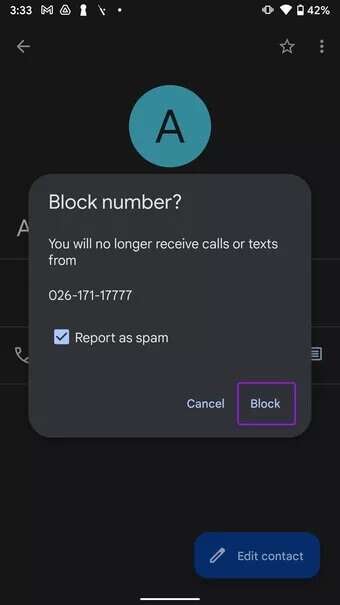
Gjenta trinnene for hver kontakt du vil blokkere på Android.
Samsung Galaxy-telefoner
Samsung bruker et fornyet brukergrensesnitt bEtt brukergrensesnitt på Galaxy-telefoner. Selskapet eier Et svar for hver Google-app på Android.
Følg trinnene nedenfor for å blokkere kontakter på Samsung Galaxy One UI-telefoner.
Trinn 1: Åpne en app Samsung-kontakter På telefonen.
Trinn 2: Se etter Kontakt som du vil blokkere.
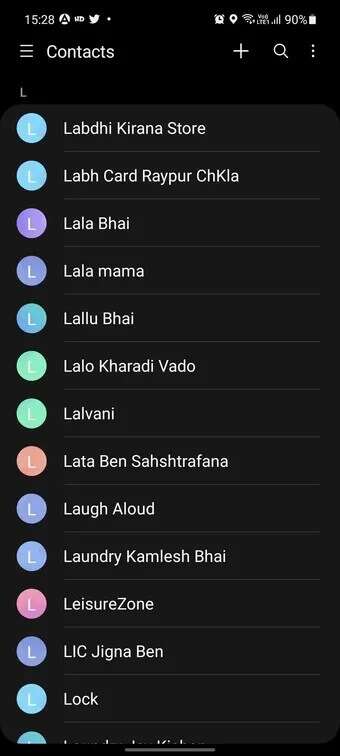
Steg 3: åpne menyen kontaktinformasjon.
Trinn 4: trykk på menyen Mer På bunnen.
Trinn 5: Lokaliser blokker Kontakt og bekrefte avgjørelsen din.
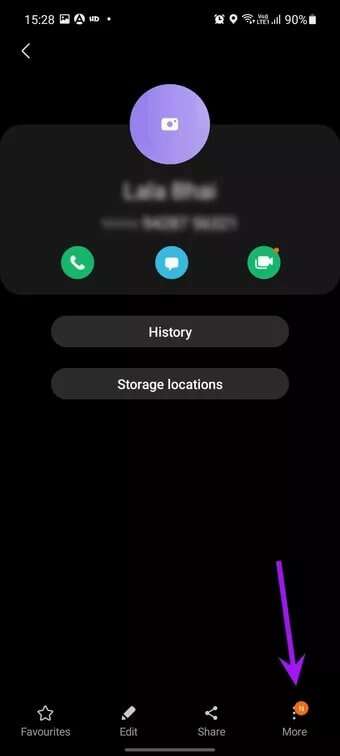
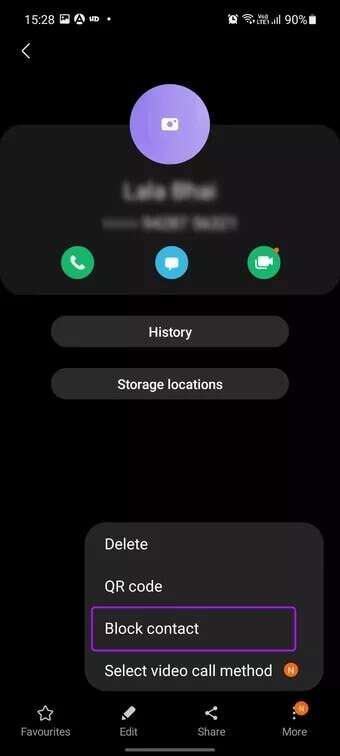
Den blokkerte kontakten vil ikke forstyrre deg med anrop eller meldinger fra nå av.
BLOKKER UKJENTE ANRINGER PÅ ANDROID
Det er to måter å blokkere ukjente innringere på Android. Først kan du lagre ukjente innringere som en kontakt. Men dette er tidkrevende, og hvorfor vil du legge til ukjente innringere som kontakter i utgangspunktet? Gir ikke mening.
En annen måte er å få tilgang til listen over blokkerte innringere og manuelt legge til ukjente numre på listen. Dette er hvordan.
Pixel-telefoner
Følg trinnene nedenfor for å legge til ukjente innringere til blokkeringslisten for Pixel-telefoner.
Trinn 1: åpen mobilapp På telefonen piksel.
Trinn 2: Klikk på Tre poeng liste på toppen og gå til Innstillinger.
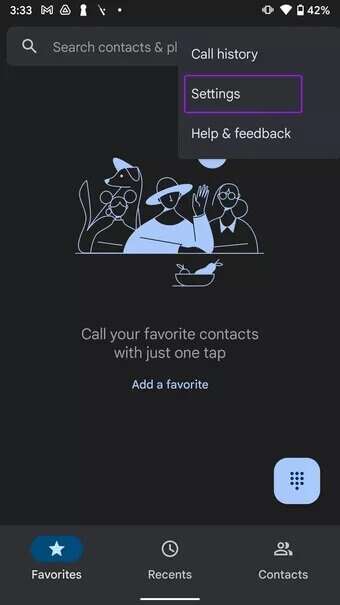
Steg 3: Velg fra den generelle listen Blokkerte numre.
Trinn 4: Klikk på Legg til et tall Skriv inn nummeret manuelt og velg Blokker.
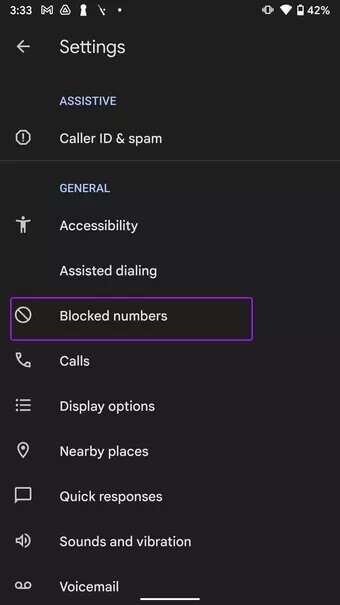
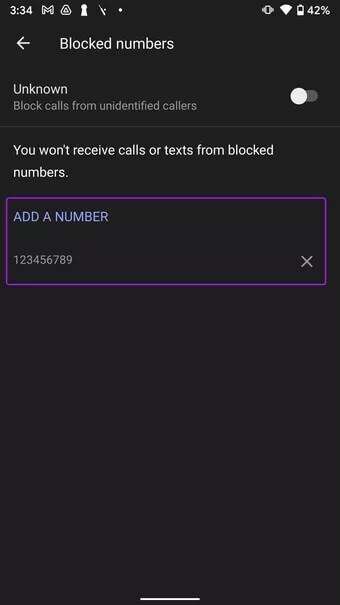
Fra samme meny kan du også aktivere bryteren "ukjent" øverst for å blokkere anrop fra ukjente innringere.
Du kan legge til så mange ukjente innringere som mulig på listen for å redusere spam i fremtiden.
Samsung Galaxy-telefoner
De som bruker Samsung Galaxy-telefoner kan bruke trikset nedenfor for å blokkere ukjente innringere.
Trinn 1: åpen mobilapp På Samsung Det vil åpne en liste tastatur.
Trinn 2: trykk på menyen Mer øverst og velg Innstillinger.
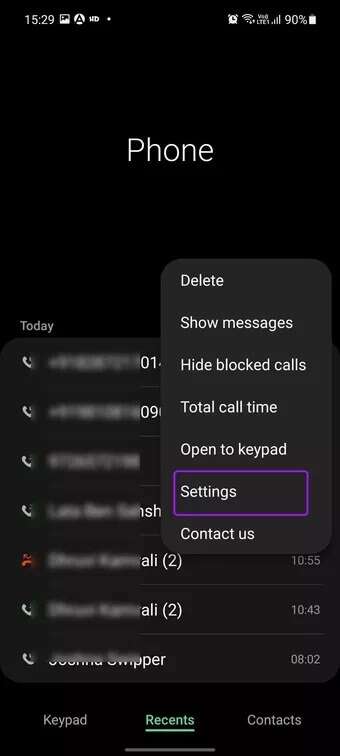
Steg 3: Lokaliser Blokker tall.
I motsetning til andre Android-telefoner, trenger du ikke legge til kontakter i listen manuelt. Du kan klikke Sist brukte og legg til Ukjente innringere direkte fra listen over siste samtaler. Dette er en fin, gjennomtenkt touch fra Samsung.
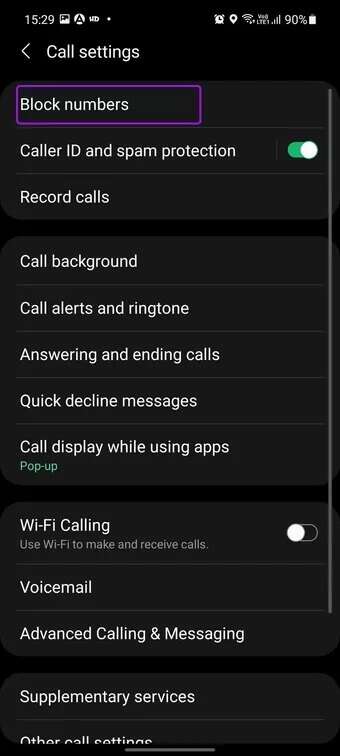
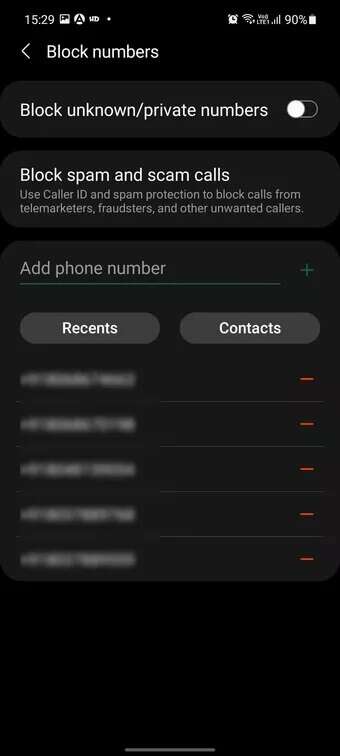
Trinn 4: du kan alltid Legg til telefonnumre manuelt til listen.
Aktiver anrops-ID og spambeskyttelse
Android kommer med standard anrops-ID og spambeskyttelse for å identifisere og forhindre at spam-anrop forstyrrer deg. Slik aktiverer og bruker du det.
Pixel-telefoner
Anrops-ID og spambeskyttelse er skjult i telefonappen.
Trinn 1: åpen mobilapp og velg liste flere ovenfor.
Trinn 2: Gå til Innstillinger og åpne Anrops-ID og spamliste.
Steg 3: Muliggjøre Se oppringer-ID og spam For å identifisere bedriftsnumre og spam.
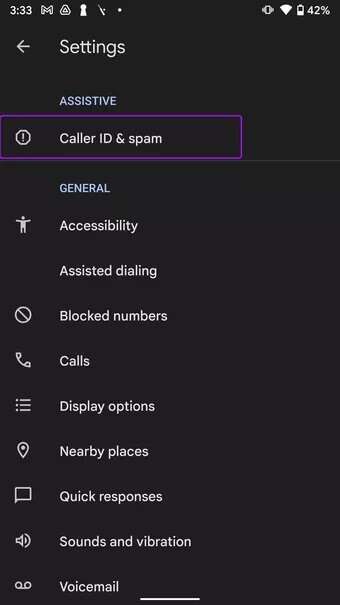
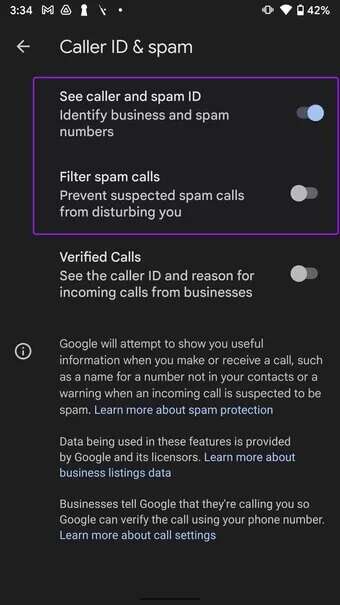
Trinn 4: Aktiver veksling Filtrer spam-anrop Telefonen din vil forhindre mistenkte spam-anrop fra å nå deg.
Samsung Galaxy-telefoner
Samsung tilbyr også en lignende funksjonalitet. Åpne Telefon-appen og gå til Samtaleinnstillinger fra toppmenyen.
åpne menyen Anrops-ID og spambeskyttelse. Kjør et alternativ Blokker uønskede meldinger og samtaler villedende.
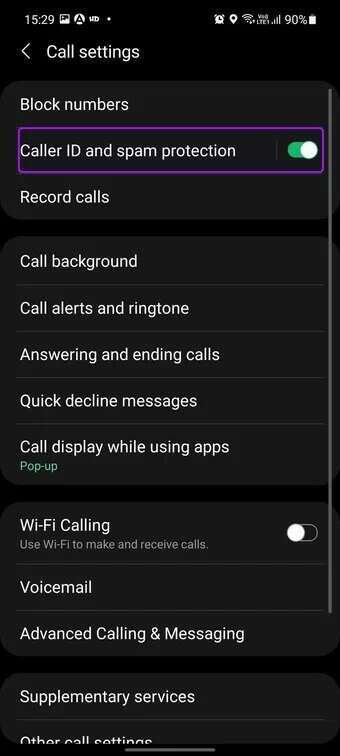
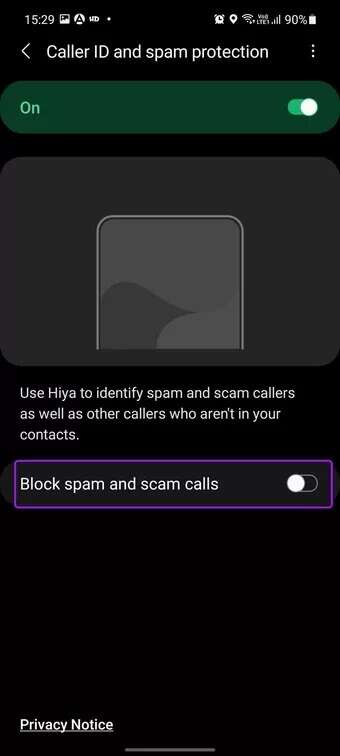
HVA SKJER NÅR DU BLOKERER NOEN PÅ ANDROID
Nå som du har blokkert en kontakt og ukjente innringere på Android-telefonen din, vil de ikke kunne ringe eller sende deg tekstmeldinger.
Imidlertid kan de fortsatt nå deg via e-post, WhatsApp eller Telegram. Du må blokkere dem på sosiale medier for å hindre personen i å nå deg fullstendig.
FJERN SPAM-ANROP PÅ ANDROID
Trinnene ovenfor hjelper deg å vite hvordan du blokkerer ukjente innringere og kontakter på Android, men hvis du ombestemmer deg, kan du gå til blokkeringsnummerlisten og fjerne blokkeringen av utvalgte numre og kontakter fra listen.